去除word中的回车符号 怎样删除word文档中的回车符号
更新时间:2024-03-08 16:49:50作者:jiang
在日常的Word文档编辑过程中,我们经常会遇到需要删除回车符号的情况,回车符号在段落之间起到分隔的作用,但有时候却会给文档的整体排版带来不便。我们该如何去除Word文档中的这些回车符号呢?通过一些简单的操作,我们可以轻松实现这一目标。本文将介绍一些有效的方法,帮助我们高效删除Word文档中的回车符号。无论是为了提升文档的整体美观度,还是为了优化排版效果,掌握这些技巧都将对我们的工作和学习带来积极的影响。
具体方法:
1.如图,写着写着文档的时候会发现有回车字符。也不知道是怎么搞出来的,不好看!
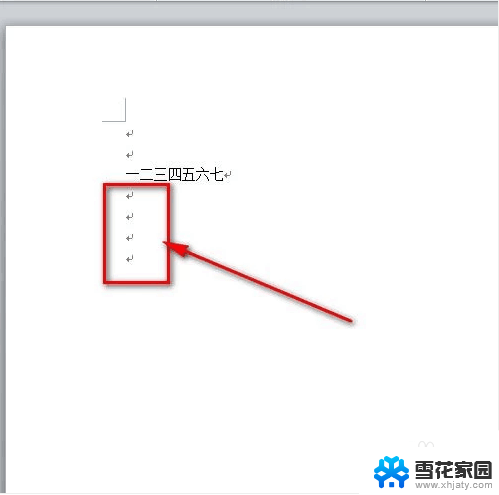
2.鼠标点击左上角word文档菜单栏的“文件”菜单。
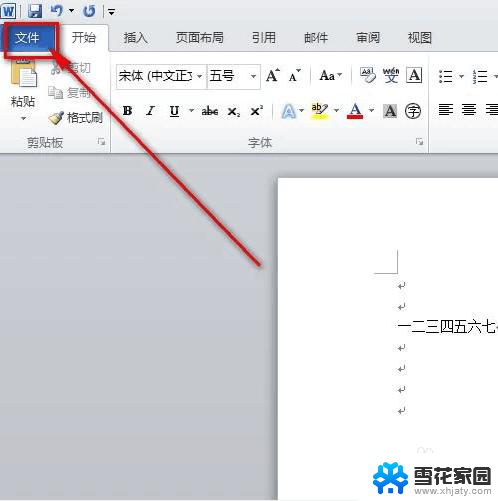
3.然后点击“文件”菜单下的“选项”菜单。
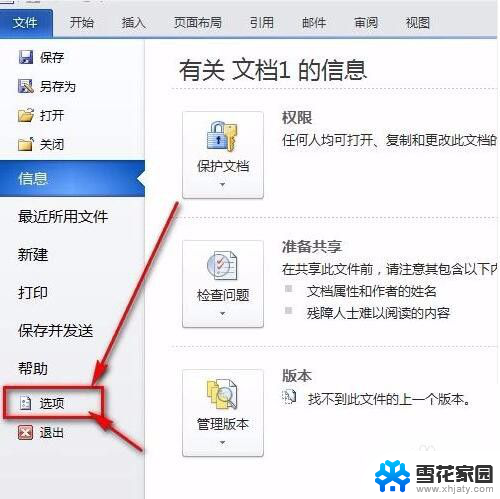
4.接着就会弹出一个“word选项”面板,鼠标点一下“显示”。
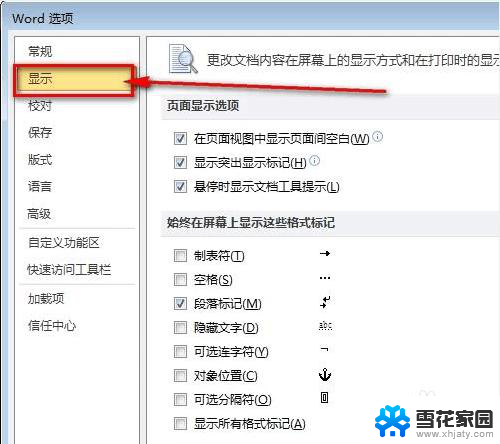
5.把“段落标记”前面的那个勾去掉。再点击word选项卡的“确定”按钮保存设置就好了。
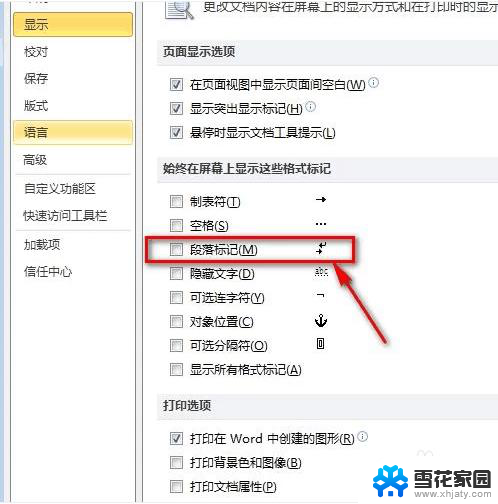
6.如图所示,word文档的回车符号已经不见了,文档看起来也更加美观了。
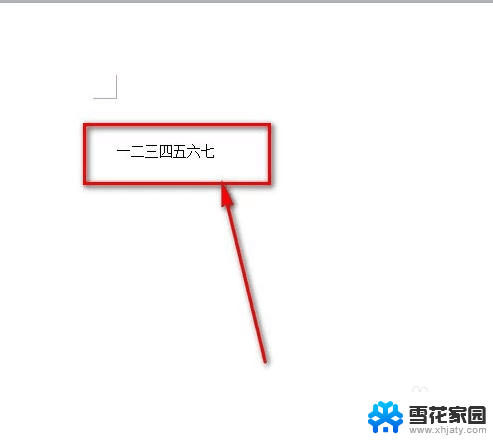
以上就是去除Word中的回车符号的全部内容,碰到同样情况的朋友们赶紧参照小编的方法来处理吧,希望能够对大家有所帮助。
去除word中的回车符号 怎样删除word文档中的回车符号相关教程
-
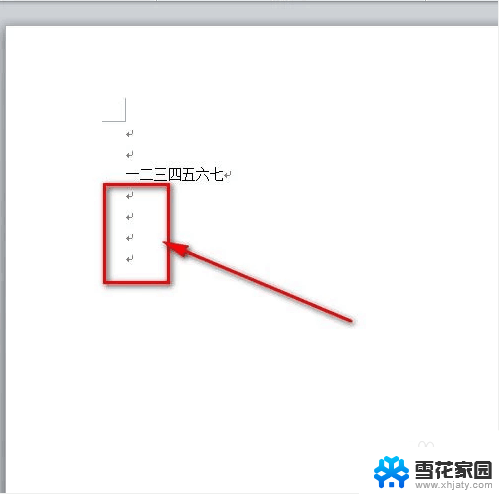 word文档去掉回车符 怎样消除word文档中的回车符号
word文档去掉回车符 怎样消除word文档中的回车符号2023-12-19
-
 如何删除word回车键符号 去掉Word文档中的换行符号
如何删除word回车键符号 去掉Word文档中的换行符号2024-08-09
-
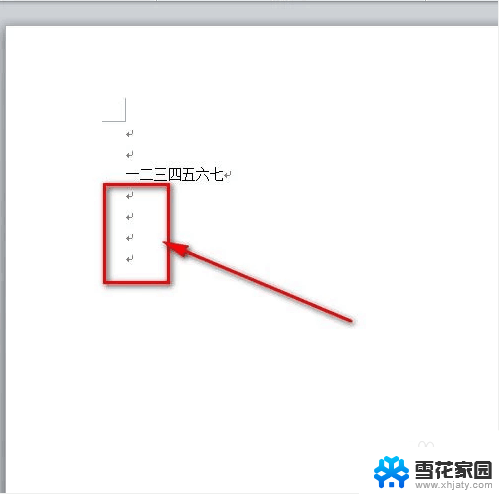 如何取消回车符号 怎样清除word文档中的回车符号
如何取消回车符号 怎样清除word文档中的回车符号2023-12-01
-
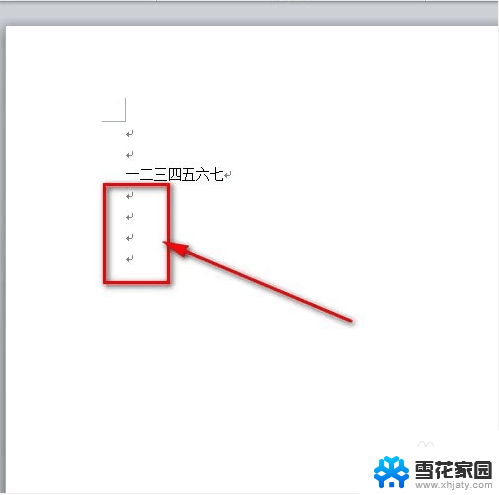 word如何消除回车符号 怎样在Word文档中消除回车符
word如何消除回车符号 怎样在Word文档中消除回车符2024-04-06
- word文档怎么删除箭头符号 去除Word文档中的箭头
- word文档中如何删除分节符 如何删除分节符号
- word的换行符怎么去掉 Word文字中怎样删除换行符
- 怎么删除word分隔符 删除Word文档中的分隔符方法
- word文档里的回车箭头怎么去掉 如何取消Word文档中的回车箭头
- word文档怎样取消分页符 Word如何删除文档分页符
- 电脑微信设置文件保存位置 微信电脑版文件保存位置设置方法
- 增值税开票软件怎么改开票人 增值税开票系统开票人修改方法
- 网格对齐选项怎么取消 网格对齐选项在哪里取消
- 电脑桌面声音的图标没了 怎么办 电脑音量调节器不见了怎么办
- 键盘中win是那个键 电脑键盘win键在哪个位置
- 电脑如何连接隐藏的wifi网络 电脑如何连接隐藏的无线WiFi信号
电脑教程推荐